„Ihre Festplatte ist fast voll“ Diese Warnmeldung überraschte viele Mac-Benutzer, nachdem sie auf macOS 10.13 High Sierra aktualisiert hatten. Und wenn Sie durch Ihr Festplattendienstprogramm scrollen, finden Sie eine unbekannte Kategorie namens „Andere Volumes im Container“, könnte diese Sache die Ursache für deine sein Mac läuft langsam.
Und wenn Sie weitergehen und weiter nachsehen, hat diese Kategorie einen großen Teil Ihres Speicherplatzes verbraucht, ohne dass Sie wissen, was diese Klassifizierung enthält und ob Sie sie löschen können, um Speicherplatz freizugeben.
Lassen Sie uns alle herausfinden, wie Sie die darin enthaltenen Dateien entfernen und mehr Speicherplatz erhalten.
Teil 1: Was sind die anderen Volumes im Container?Teil 2: So löschen Sie andere Volumes im Container, um Platz zu sparenTeil 3: Erstellen Sie ein neues Benutzerkonto auf dem MacTeil 4: Löschen Sie zusätzliches APFS-Volume, um Speicherplatz freizugebenTeil 5: macOS neu installieren Zusammenfassung
Teil 1: Was sind die anderen Volumes im Container?
Da ist ein neues APFS oder Apple File System-Container, der kürzlich in MacOS 10.13 eingeführt wurde. Beachten Sie, dass ein Container zahlreiche virtuelle Volumes enthalten kann, genau wie Ihre physische Festplatte, die mehrere Container enthalten kann. Alle teilen sich den Speicherplatz Ihres Geräts.
1.1 Können Sie andere Volumes im Container löschen?
„Andere Volumes im Container“ steht für die Volumes „Preboot“, „Recovery“ und „VM“ oder „Virtual Machine“. Diese Bände enthalten wichtige Daten für MacOS gut funktionieren und es ist nicht ratsam, diese Kategorie zu löschen.
Sie können jedoch den Speicherplatz verringern, den dieses Volume ansammelt.
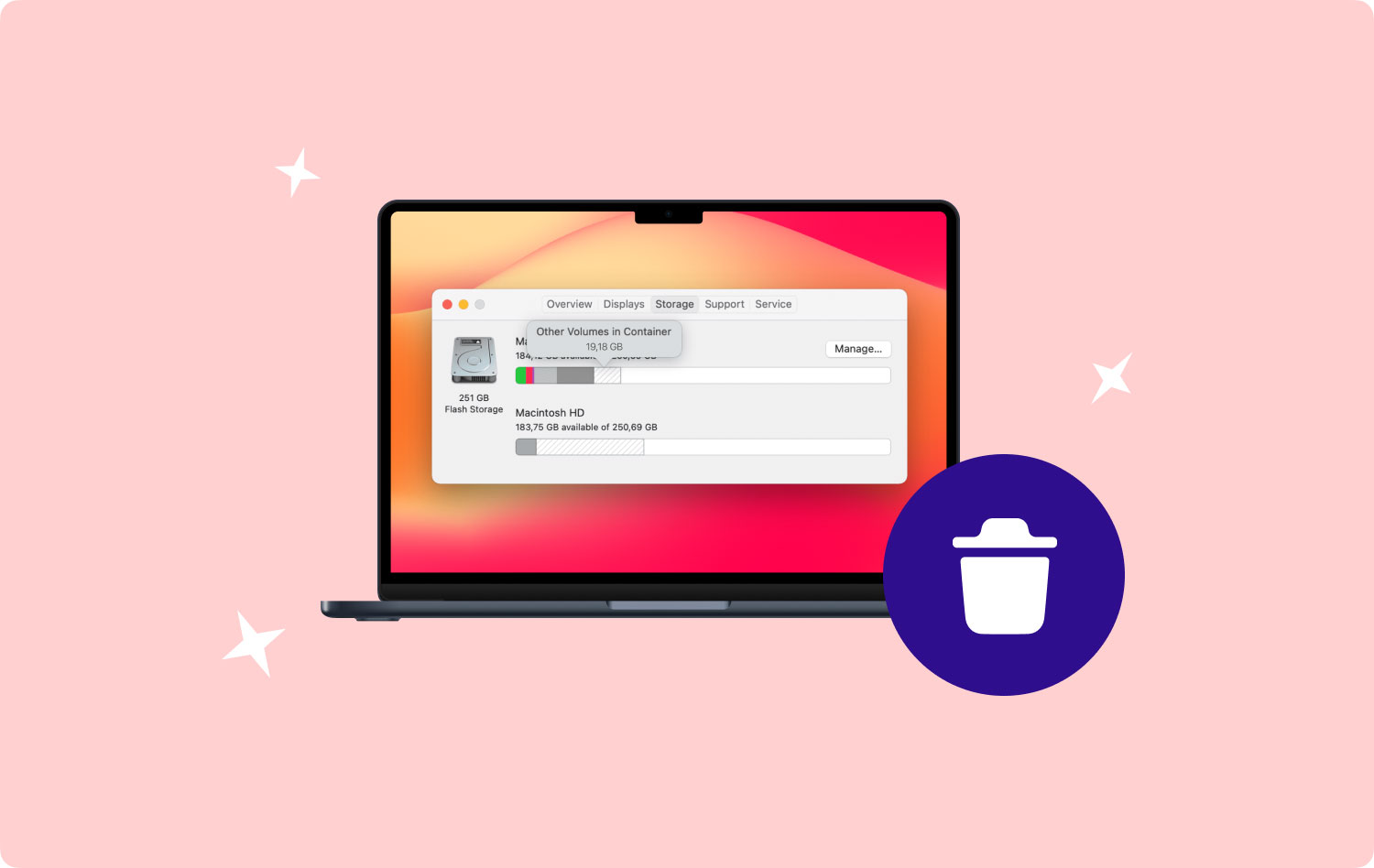
Teil 2: So löschen Sie andere Volumes im Container, um Platz zu sparen
Im Laufe der Zeit wird Ihr Mac mit vielen Daten gefüllt. Die meisten von ihnen sind Unordnung und Junk-Dateien, die Ihr System in Beschlag nehmen und später Latenzen und andere Probleme wie Speicherprobleme verursachen. Und wenn der Kampf um die Suche nach Platz herausfordernd ist, können Sie in Ihr System schauen und feststellen, dass „Andere Volumen im Container“ den größten Bissen gefressen hat.
Da es eine wichtige Rolle bei der Ausführung Ihres MacOS spielt, können Sie diese Kategorie nicht löschen, aber Sie können trotzdem Ihren Speicherplatz zurückgewinnen, indem Sie unwichtige Daten in diesem System löschen.
Hier ist eine einfache Methode, um die Dateigröße zu reduzieren und Speicherplatz zurückzugewinnen.
Verwenden Sie Mac Cleaner
Wenn Sie nach Wegen suchen Bereinigen Sie Ihren Mac, ist die effizienteste Methode zu verwenden TechyCub Mac-Reiniger. Die Suche nach Unordnung braucht Zeit und erfordert möglicherweise technisches Fachwissen, insbesondere wenn Sie mit der Funktionsweise Ihres Systems nicht vertraut sind.
Mac-Reiniger
Scannen Sie Ihren Mac schnell und bereinigen Sie einfach Junk-Dateien.
Überprüfen Sie den primären Status Ihres Mac, einschließlich Festplattennutzung, CPU-Status, Speichernutzung usw.
Beschleunigen Sie Ihren Mac mit einfachen Klicks.
Kostenlos herunterladen
Mac Cleaner ist eine professionelle All-in-One-Lösung, mit der Sie schnell Speicherplatz zurückgewinnen können, indem Sie Junk-Dateien, Duplikate, nicht verwendete Apps, alte und große Dateien und mehr automatisch identifizieren.
Sie können mit nur einem Klick Speicherplatz zurückgewinnen oder selektiv auswählen, welche Dateien entfernt werden sollen. Und da Mac Cleaner nur die Dateien hervorhebt, die sicher gelöscht werden können, ist er garantiert anfängerfreundlich.
Wählen Sie aus 9 verschiedenen Modulen von Mac Cleaner, um alle Platzfresser auf Ihrem System loszuwerden. Hier ist eine kurze Anleitung zum Aufräumen „Andere Volumen im Container“:
- Installieren und starten Sie den Mac Cleaner.
- Wählen Sie aus dem Menü. CPU-Auslastung, Netzwerk, Macintosh HD (zeigt den gesamten und aktuell verfügbaren Speicherplatz) und RAM (enthält den gesamten und aktuell belegten Speicherplatz).
- Klicken Sie auf die Müll Symbol neben dem Macintosh HD, um das automatisch zu starten Müllmann und wählen Sie selektiv die Dateien aus, die Sie entfernen möchten.
- Sie können auch klicken RAM um die Daten mit nur einem Klick zu löschen.

Weitere Funktionen sind Junk Cleaner, Shredder, App Uninstaller, Duplicates Finder, Large & Old Files, Erweiterungen, Similar Image Finder, Datenschutz und Optimierung.
Teil 3: Erstellen Sie ein neues Benutzerkonto auf dem Mac
Eine weitere Möglichkeit, die Größe von „Other Volumes in Container“ zu reduzieren, besteht darin, ein neues Benutzerkonto zu erstellen. Sie verwenden dieses neue Konto, wenn Sie sich bei Ihrem Mac anmelden.
Sobald Sie ein neues Benutzerkonto erstellt haben, werden Sie feststellen, dass der Speicherplatz, den das Problem verbraucht, reduziert wird.
Befolgen Sie diese Schritte, um ein neues Benutzerkonto auf dem Mac zu erstellen:
- Klicken Sie auf die Apple-Menü.
- Gehe zu Systemeinstellungen.
- Suchen und klicken Benutzer & Gruppen.
- Wähle aus sperren Symbol. Geben Sie bei Bedarf den Gerätepasscode ein.
- Klicken Sie unter Anmeldeoptionen auf die + Hinzufügen .
- Füllen Sie die Details aus, um ein neues Administratorkonto hinzuzufügen.
- Klicke Benutzer erstellen nach.
- Verwenden Sie dieses neue Benutzerkonto, wenn Sie sich beim Mac anmelden.
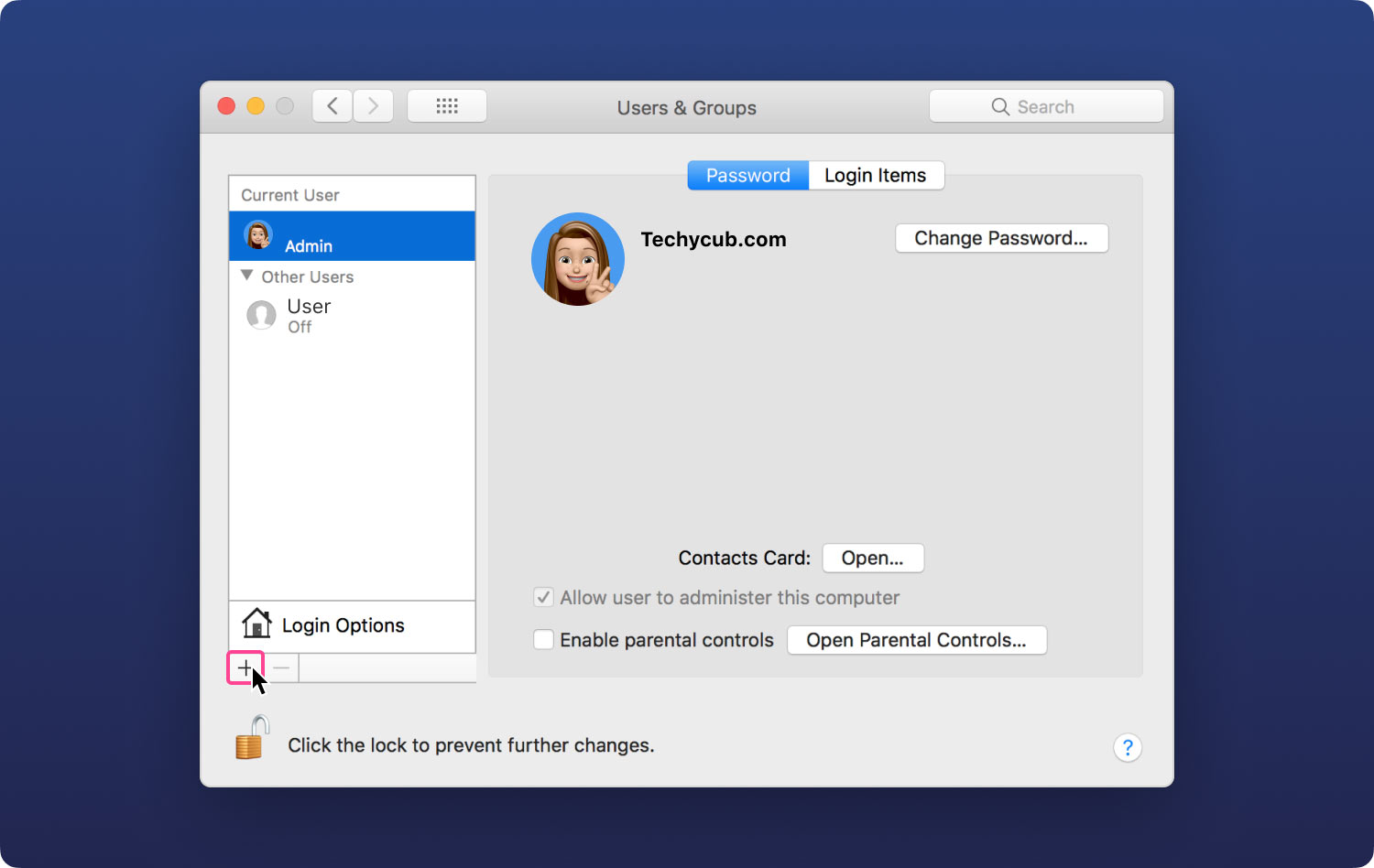
Teil 4: Löschen Sie zusätzliches APFS-Volume, um Speicherplatz freizugeben
Beachten Sie, dass beim Entfernen von „Andere Volumes im Container“ auch alle darin enthaltenen Daten dauerhaft gelöscht werden und das Volume aus dem Container beendet wird.
Befolgen Sie diese Anleitung, um ein zusätzliches APFS-Volume auf Ihrem Mac zu löschen:
- Starten Sie die Festplattendienstprogramm-App.
- Klicke Anzeigen in der linken Seitenleiste und wählen Sie Alle Geräte anzeigen.
- Suchen und wählen Sie das APFS-Volume, das Sie löschen möchten, in der Seitenleiste aus.
- Klicken Sie mit der rechten Maustaste auf das gewünschte APFS-Volume und wählen Sie es aus APFS-Volume löschen.
- Wählen Löschen aus dem Popup-Fenster zur Bestätigung.
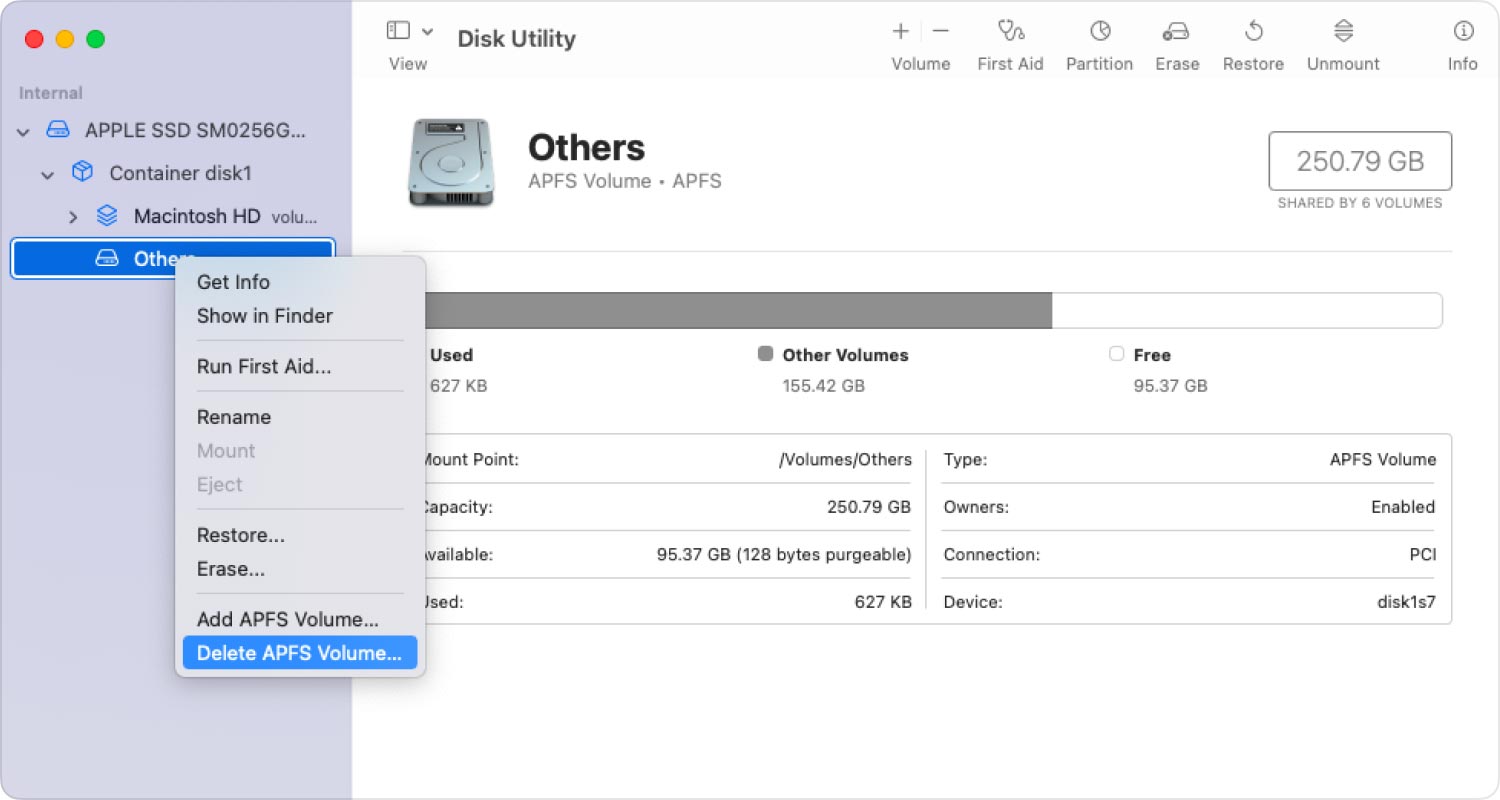
Um Datenverlust zu vermeiden, stellen Sie sicher, dass Sie eine Sicherungskopie Ihrer Inhalte erstellen, bevor Sie sie löschen.
Teil 5: macOS neu installieren
Das Löschen einer Festplatte und die Neuinstallation von macOS geben Ihnen definitiv eine saubere Weste. Sie müssen jedoch zuerst Ihre Inhalte sichern, bevor Sie diese Methode anwenden, um Datenverluste zu vermeiden.
Sehen Sie sich diese Schritte an, um Ihr macOS neu zu installieren und „Andere Volumes im Container“ zu bereinigen:
- Öffne Wiederherstellungsmodus. drücken und halten Befehl + R.
- Aus dem Dienstprogramme-Fenster auswählen Festplatten-Dienstprogramm. Wählen Fortfahren.
- Klicken Sie auf Macintosh HD.
- Klicke Löschen.
- Verwenden Sie Macintosh HD als Namen und wählen Sie APFS/Mac OS Extended (Journaled). Klicken Löschen.
- Entfernen Sie alle in der Seitenleiste verbleibenden Volumes mit Ausnahme des Macintosh HD-Volumes.
- Beenden Sie das Festplatten-Dienstprogramm.
- Klicke Installieren Sie Mac OS neu wenn Sie das Dienstprogramme-Fenster wieder sehen.
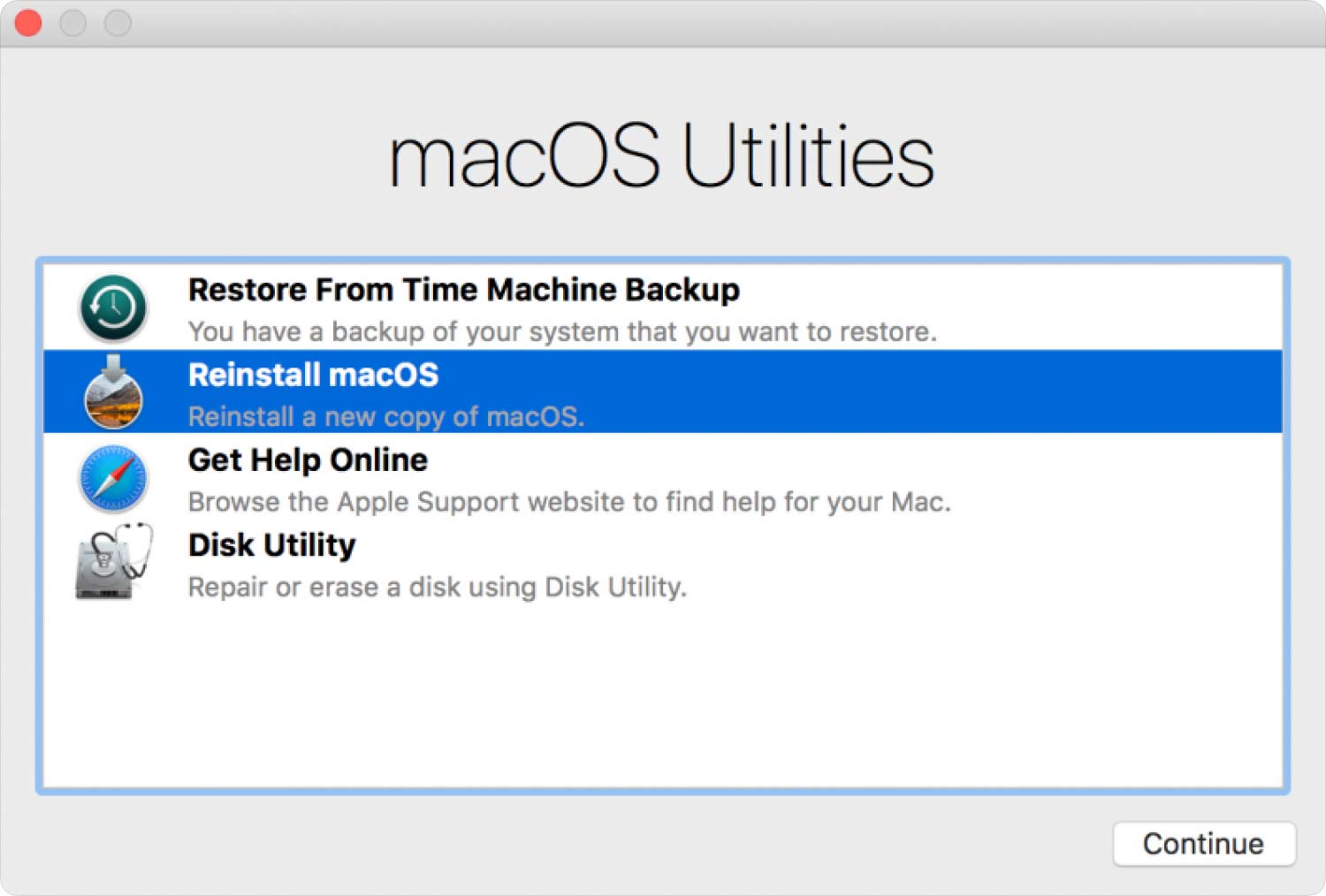
Die Neuinstallation von macOS wird tatsächlich in vielen Arten von Fehlerbehebungsszenarien verwendet. Es wird jedoch normalerweise als letzter Ausweg empfohlen, da es alle Daten auf Ihrem Mac löscht.
Menschen Auch Lesen Der beste kostenlose Mac Cleaner von 2023 Der beste und einfachste Weg, Mac-Junk-Dateien zu bereinigen
Zusammenfassung
Sie haben gerade gelernt, was ist „Andere Bände im Container“ bedeutet und wie es funktioniert. Da dies ein wesentlicher Bestandteil Ihres Mac ist, können Sie diese Kategorie nicht einfach löschen. Glücklicherweise können Sie die Junk-Dateien loswerden, die Ihr System möglicherweise überladen und Ihren Speicherplatz aufgefressen haben.
In diesem Beitrag haben wir 4 verschiedene Möglichkeiten aufgelistet, Speicherplatz freizugeben und zu reduzieren. Von allen angegebenen Methoden ist die Verwendung von Mac Cleaner definitiv die bequemste und effizienteste, da sie Ihr Gerät automatisch scannt und Ihnen alle nutzlosen Daten anzeigt, die herumgelegen haben.
Es besteht die Möglichkeit, sie mit nur einem Klick zu löschen, oder Sie können diese unwichtigen Dateien selektiv entfernen. Mac Cleaner unterstützt die Befreiung Ihres Geräts von Junk-Dateien, Finder, Duplikaten, App-Deinstallationsprogramm, Schredder, großen und alten Dateien und mehr.
